Excel如何转换成PDF格式?
- 王林转载
- 2024-02-18 14:09:18539浏览
php小编西瓜为您介绍如何将Excel文件转换为PDF格式。这一过程非常简单,只需要几个简单的步骤就可以完成。无需安装任何额外的软件,只需使用Excel自带的功能即可实现。下面我们将详细为您解释如何进行转换,让您能够轻松将Excel文件保存为PDF格式,方便分享和打印。
单个excel表格转换
点击打开【文件】菜单,选择【另存为】,选择【其他格式】;
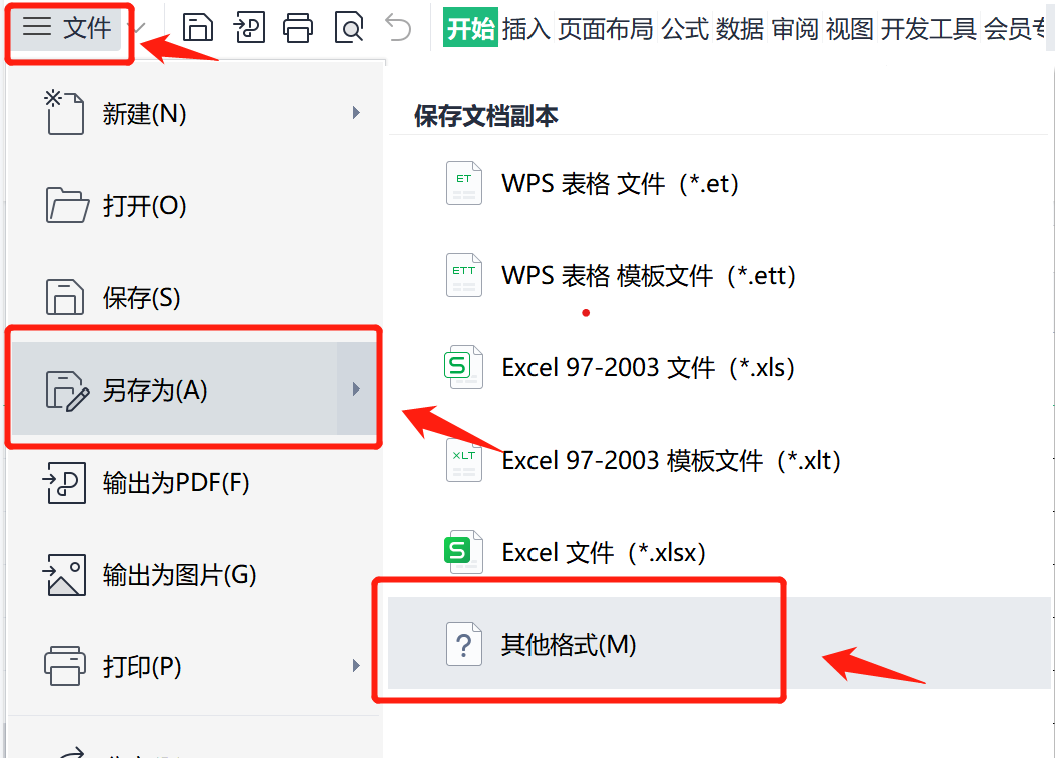
在弹出的窗口中点击【文件类型】,选择【PDF文件格式】,点击【保存】,即可转换为PDF格式。
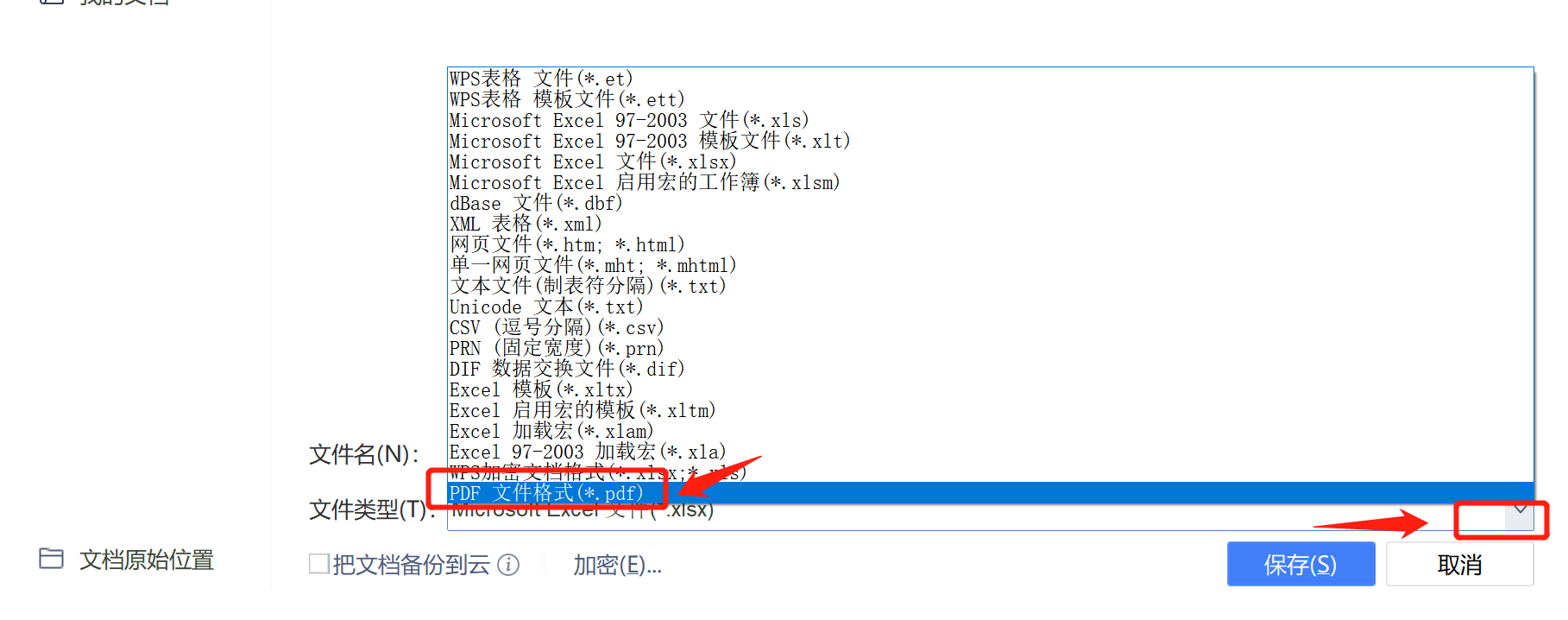 、
、
多个excel表格转换
当有多个excel表格需要转换为pdf格式时,使用上面的方法一个一个点击转换就太费时费力了。使用【百事牛PDF转换工具】就能快速批量的转换格式。获取地址:https://dl.passneo.cn/down/down?path=passneo_pdf_converter_setup.exe
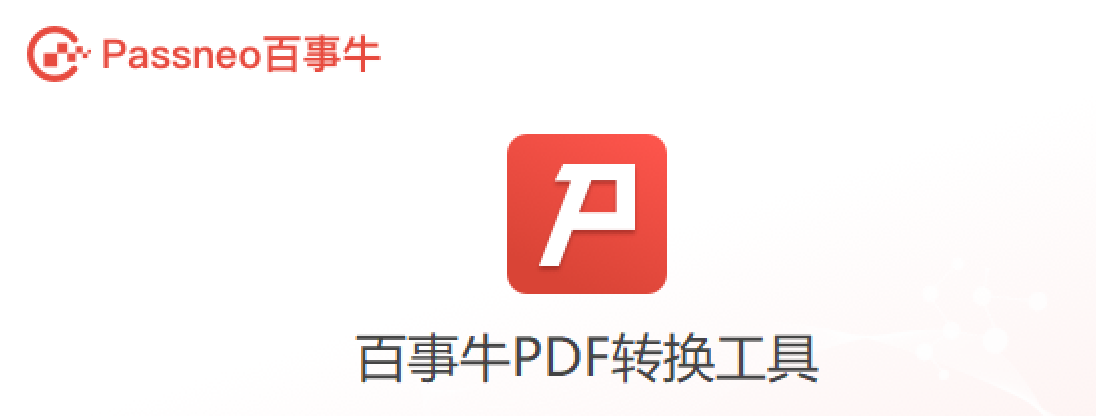
选择【文件转PDF】功能;
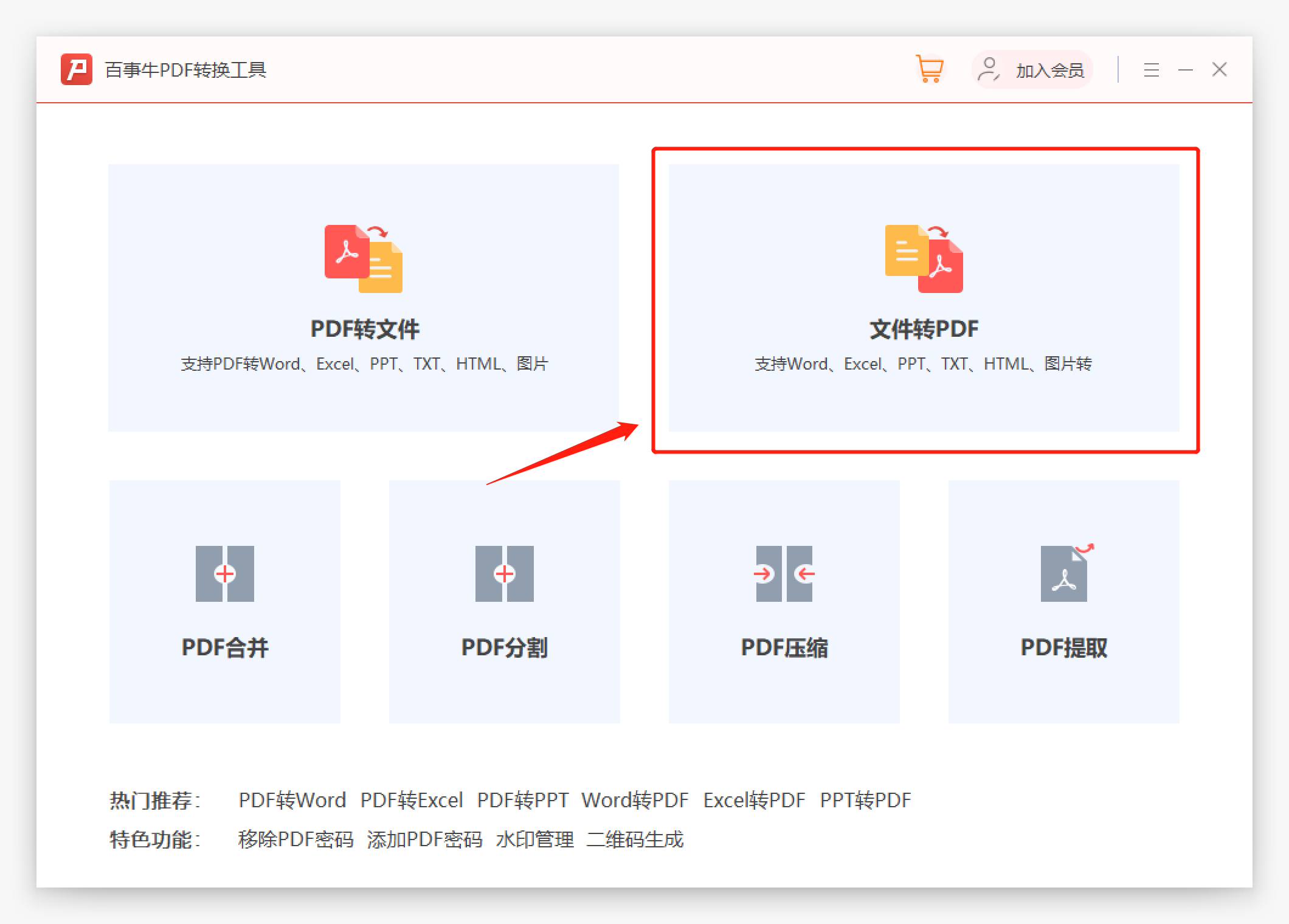
添加需要转换的文件,设置好转换后的pdf文件保存的位置,点击【开始】即可自动批量转换。
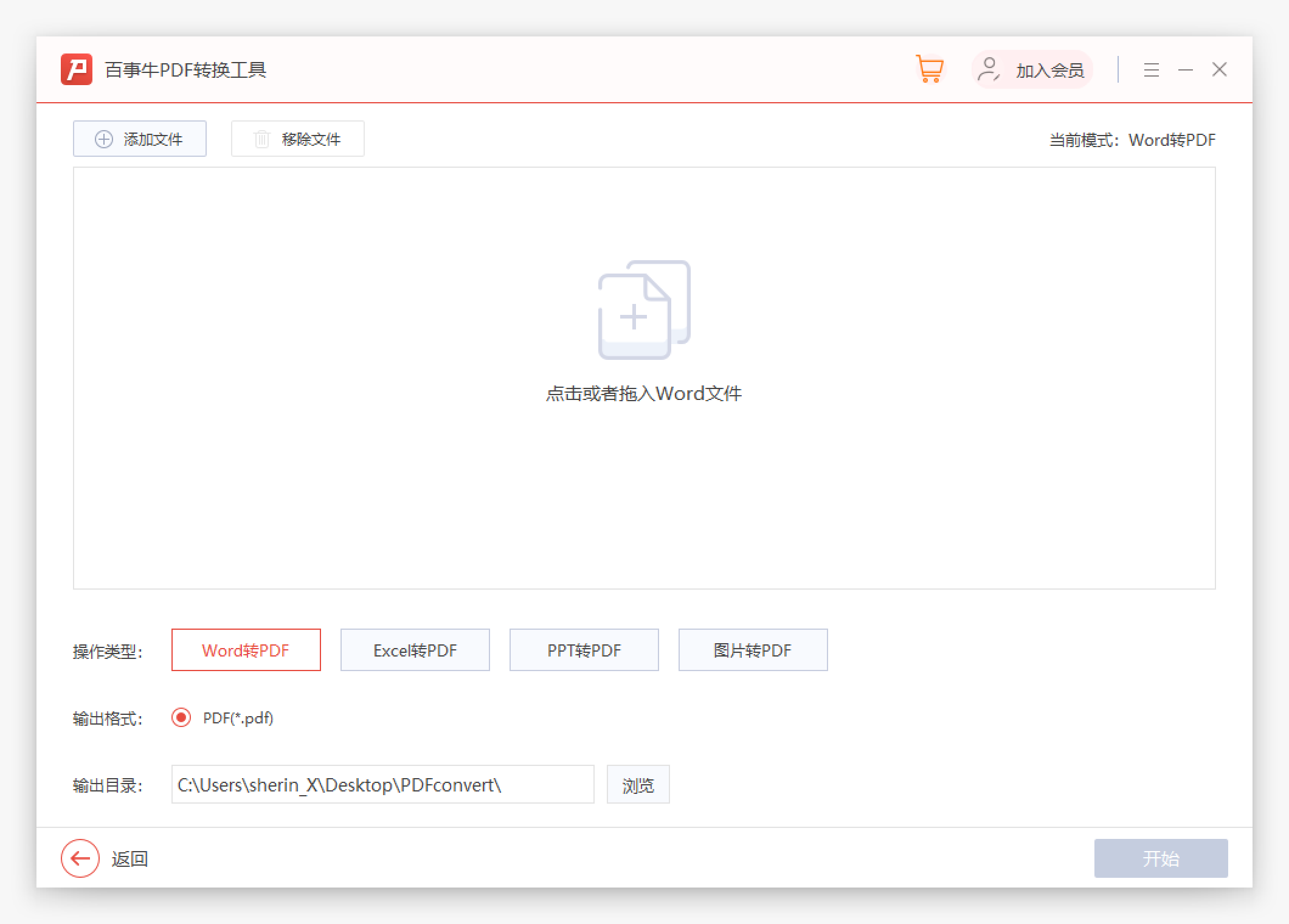
百事牛PDF转换器不仅支持各类型文档与PDF文档间的格式转换,还能完成PDF合并、分割、提取、压缩,增删水印等实用操作。
以上是Excel如何转换成PDF格式?的详细内容。更多信息请关注PHP中文网其他相关文章!
声明:
本文转载于:passneo.cn。如有侵权,请联系admin@php.cn删除

